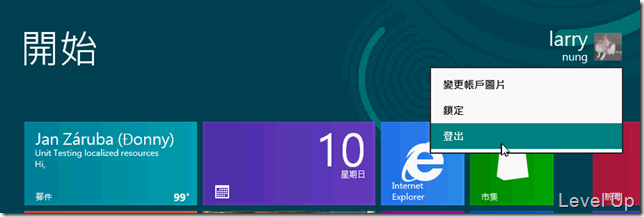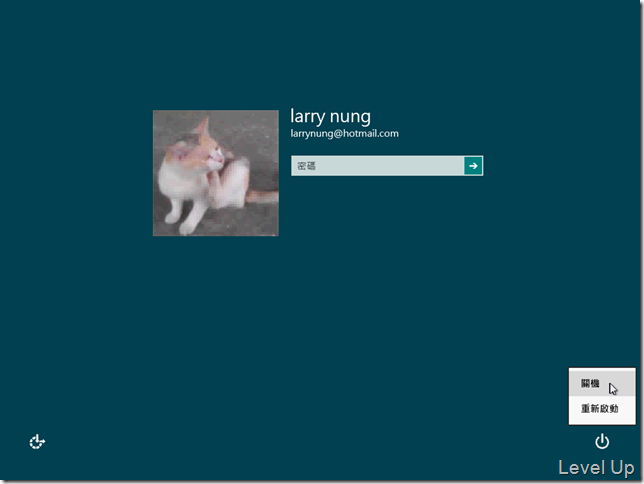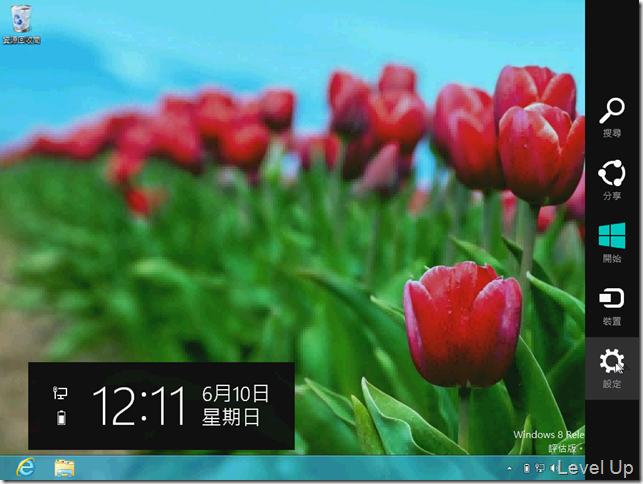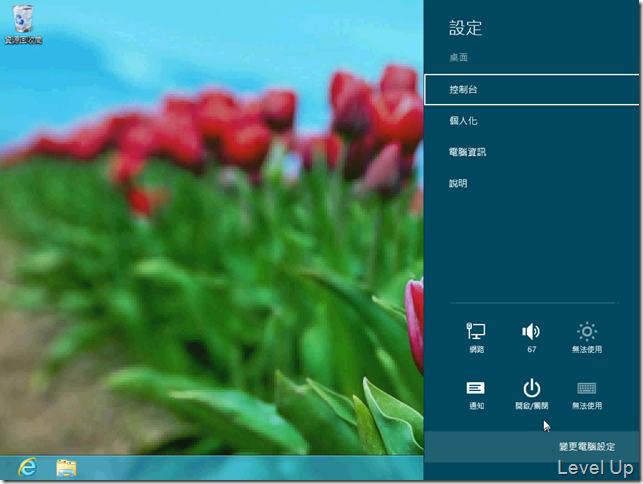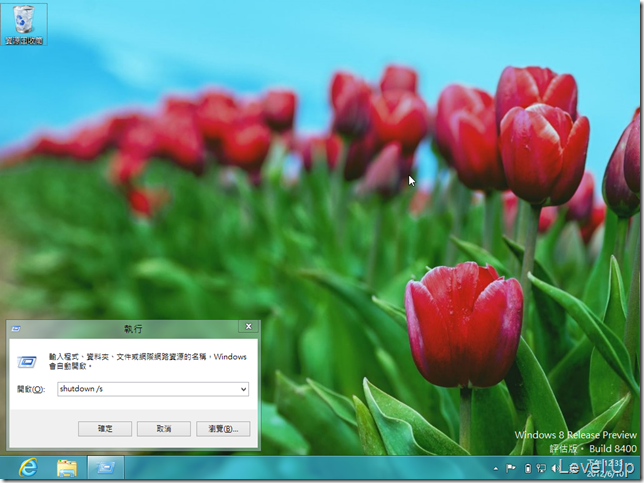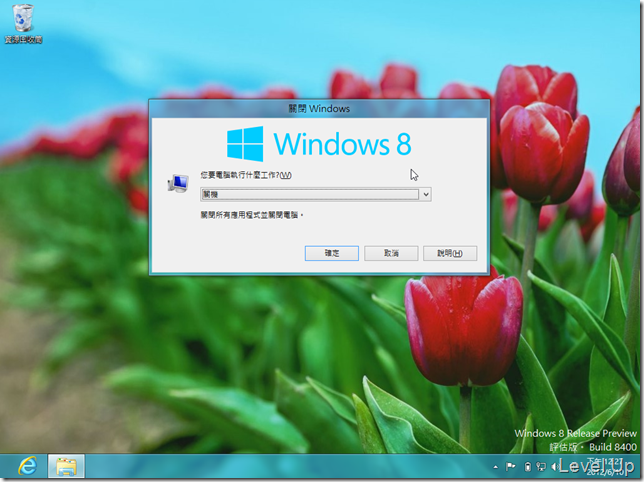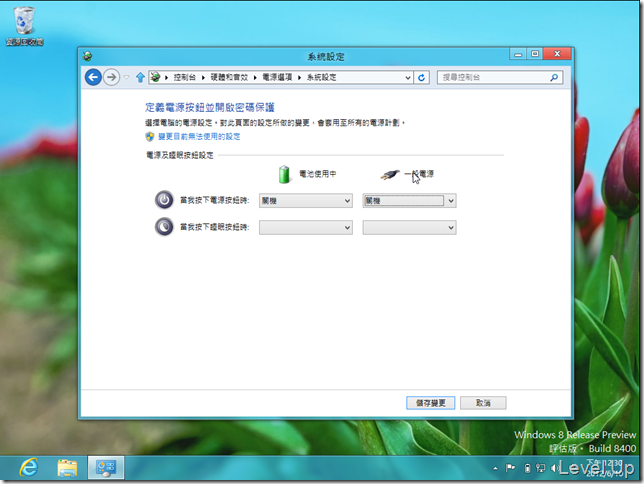[Win8]如何關閉Windows 8作業系統
很多人在使用Windows 8都會碰到一個問題,那就是開始功能表不見了,本來都從開始功能表選取關機的,現在換用Windows 8後電腦要怎麼關機呢?要在Windows 8下進行關機的動作大概約有五種方法,一種是先按Windows鍵將Windows 8切換至Metro mode,找到右上角的使用者帳號與圖示,滑鼠點選,在彈出的快顯選單中選取登出的選單選項。
登出後我們會看到像下面這樣的畫面,右下角有個Power的圖示,這邊可以做關機的動作。
這個方法是稍嫌麻煩了點,除了這個方法外,我們也可以透過設定頁面去做關機的動作,可以將滑鼠移至桌面右下方,或是按下熱建Win + C,透過彈出的Charms Bar,選取設定進入設定頁面。
這邊也可以直接按下熱建Win + I進入設定頁面,進入設定頁面後可以在下方看到個[開啟/關閉]的按鈕,一樣也可以讓我們做關機的動作。
到這邊為止介紹了兩種關機方式,這兩種關機方式可說是Windows 8新出來的關機方式,下面開始要帶一下從以前就有而現在仍能使用的關機方式,像是進階使用者可以透過Win + R叫出執行對話框,在裡面用shutdown的命令要求OS去做關機的動作。
以往的Alt + F4的關機方式在Windows 8仍舊能運作,而且算是比較方便的關機方式之一。
最後則是設定電源選項,要求按下電腦的電源按鈕時去做關機的動作,這種關機方式在平板裝置上特別適用。